ディレクトリ内の任意の親フォルダー名と日付内容を、千を超えるファイルのファイル名の末尾に一括追加します
翻訳:简体中文繁體中文EnglishFrançaisDeutschEspañol日本語한국어,更新日:2025-04-07 16:09
概要:大量のファイルを処理し、ソース情報を動的に保持する必要がある場合、指定された親フォルダー名とカスタム日付内容をファイル名の末尾に追加することは、ストレージ構造が固定されていないシナリオに適しています。ファイルがどのレベルのディレクトリに移動されても、ファイル名を通じて分類できます。ファイル名に親フォルダー名を追加し、カスタム入力の年日付と組み合わせることで、命名の柔軟性を維持しながら重要な情報が失われないようにします。この方法は、ソースを保持する必要があるがディレクトリが変更される可能性がある一時ファイルの整理や部門間のコラボレーションなどのシナリオで特に効果的です。以下は、数千のファイルの末尾に任意の親フォルダーの名前とカスタム年日付を一括して追加する方法の紹介です。Word、Excel、JPG、PPT、PDF などのさまざまなファイル形式をサポートします。
1、使用シーン
多くの予算報告書、設計案などのファイルの保存パスが変更されるか、プラットフォームを超えて交換される必要があります。これらのファイルの最後にディレクトリの1階層上、2階層上、または3階層上の任意のフォルダー名を一括追加し、カスタムで年日付を追加して元の分類を保持し、ソース情報を運ぶことで、ディレクトリから離れても迅速に分類できるようにします。
2、プレビュー
処理前:
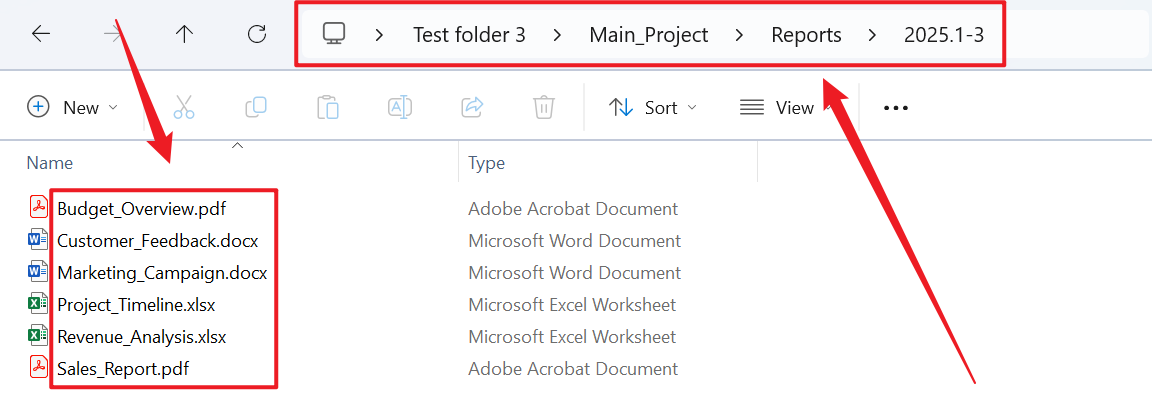
処理後:
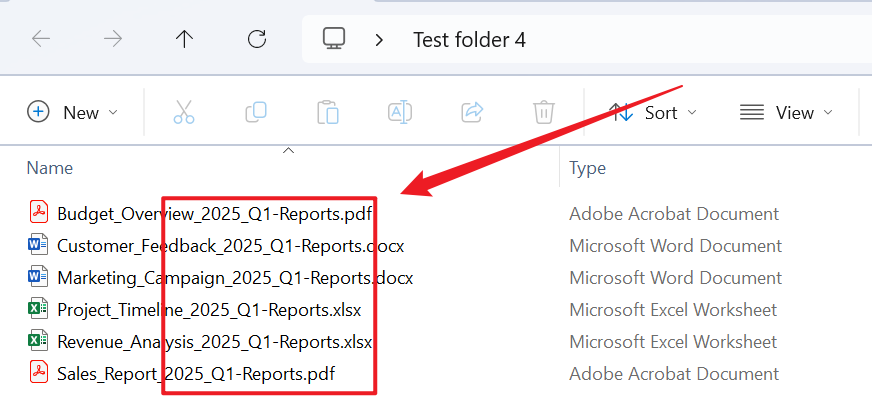
3、操作手順
【HeSoft Doc Batch Tool】を開き、【ファイル名】 - 【ファイル名に親フォルダー名を追加】を選択します。

【ファイルを追加】ファイル名の先頭または末尾に親フォルダー名を追加する必要がある単一または複数のファイルを追加します。
【フォルダーからファイルをインポート】ファイル名の先頭または末尾に親フォルダー名を追加する必要がある大量のファイルを含むフォルダーをインポートします。
下部には、インポートされたファイルを表示できます。

【位置】開始位置:ファイル名の最初に親フォルダー名を追加します。終了位置:ファイル名の最後に親フォルダー名を追加します。
【フォルダーレベル番号】レベル番号は、パス内のフォルダーの位置番号を表します。例えば、ファイルパスが【d:\a\b\c.txt】の場合、1はb、2はaを表します。
【カスタム左テキスト】追加された親フォルダー名の左側にカスタムコンテンツを追加します。ここでは、プレビューに示されているように、左側に日付と四半期のコンテンツを追加しました。
【カスタム右テキスト】追加された親フォルダー名の右側にカスタムコンテンツを追加します。

処理が完了したら、保存場所の後ろのパスをクリックして、名前が追加されたファイルを確認します。
